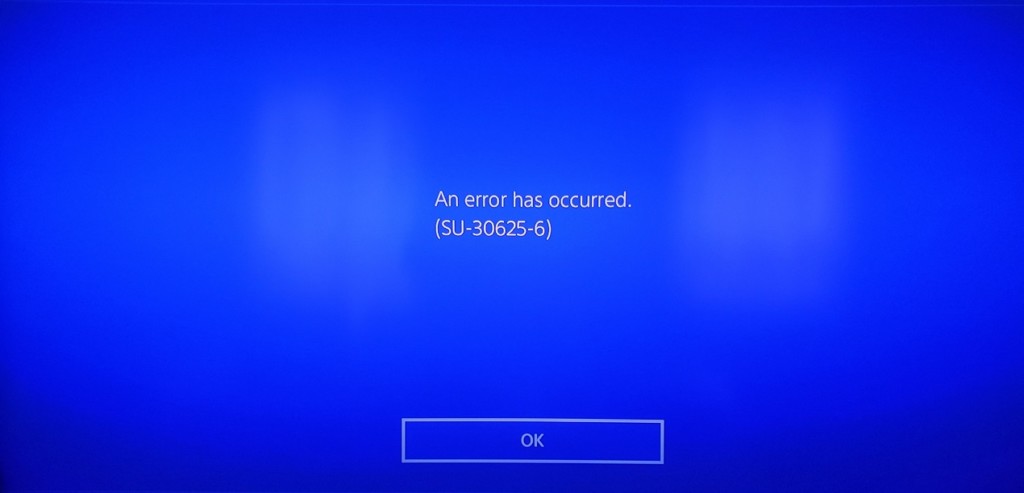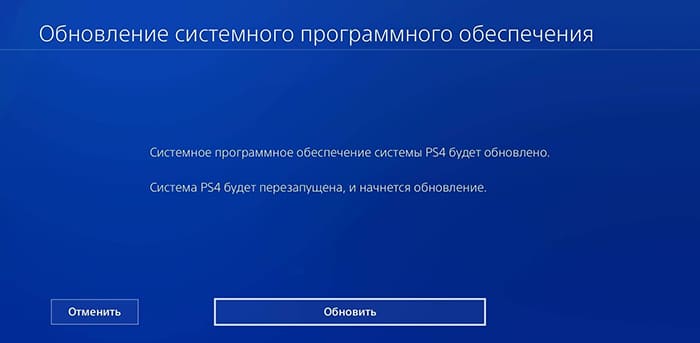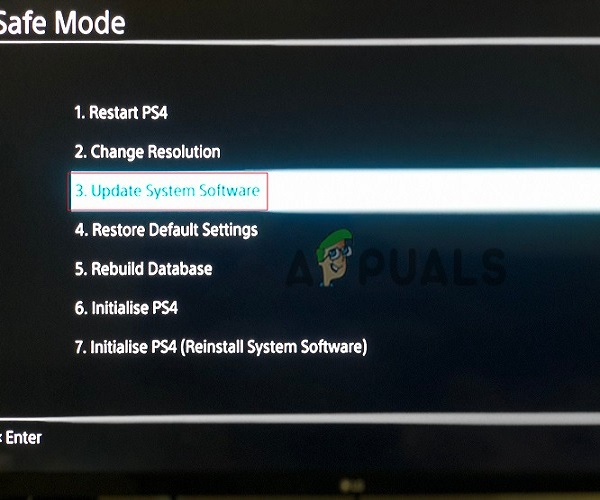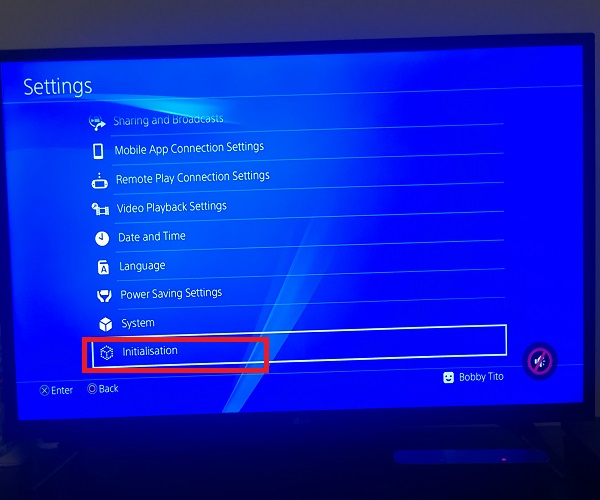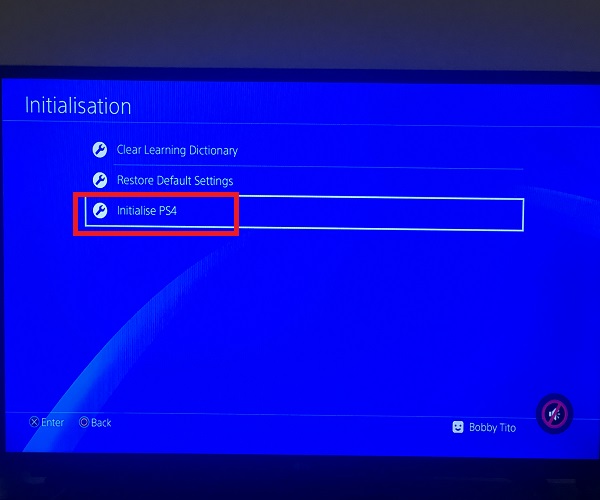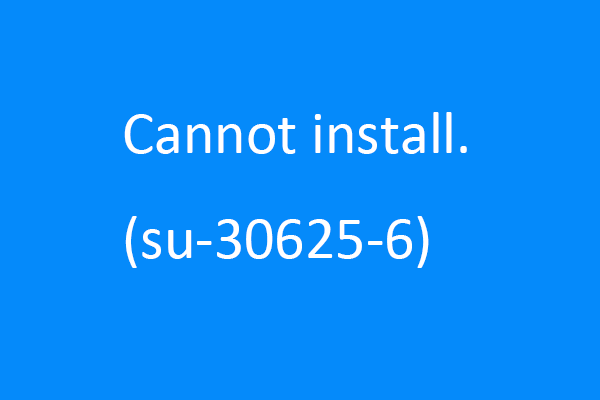Каждое из современных устройств при работе выбивает различные сбои и ошибки, наиболее часто такая проблема встречается у пользователей Android и MS Windows. Однако сегодня мы поговорим об ошибке консоли, а именно с кодом «su-30625-6», которая возникает при обновлении ps4.
Причины ошибки
По-началу невозможность обновить систему никак не трогает людей. С течением времени устаревшее программное обеспечение просто не запускает новые игры, и вот тогда пользователи хватаются за голову и пытаются решить давно возникший сбой.
Вышеуказанная ошибка возникает при попытке обновить программное обеспечение, во время чего все останавливается с сообщением о поврежденном файле.
Причиной проблемы обычно служит сбой во время закачки файла. Если во время скачивания файла произошел сбой в интернет соединении — файл мог повредиться. Также возможно вирус повредил часть кода и дальнейшие действия с файлом невозможны.
Решение ошибки
Как правило, после решения найти способ избавиться от сбоя, юзеры отправляются во всезнающий гугл и ищут решение там. На сегодняшний день появилось много подходов к решению проблемы, многие из которых довольно трудоемки и продолжительны. Существует один легкий способ решить неполадку без создания загрузочных флешек и такого прочего.
В первую очередь конечно скачайте установочный файл еще раз и попробуйте установить еще раз. Некоторые люди сообщают, что, скачивали установку с разных сайтов и только в одном случае получилось завершить без ошибок.
Что-бы раз и навсегда избавиться от возникшей сложности следуйте шагам:
- Прокрутите при помощи скрола экран вверх;
- Находим, выбираем «уведомления» или «notifications»;
- В уведомлениях видим различные файлы имеющихся обновлений (по играм и программному обеспечению);
- Выбираем файл «обновление ПО»;
- Заходим в опции (настройки);
- Выбираем пункт «удалить»;
- Удаляем имеющийся файл обновления;
- После удаления возвращаемся в предыдущее меню и выбираем «настройки»;
- Скролим вниз до пункта «обновление программного обеспечения»;
- Выбираем, скачиваем новый файл обновления;
- После того, как обновление скачается, установите его.
Ошибка su 30625 6 на Ps4
Другие способы
Основной способ, описанный выше помогает в 99,9% случаев, однако последний 0,01% иногда также имеет место быть.
Остальные решения связаны с плохим интернет-соединением или его отсутствием. Проблема в установке нового ПО на консоль, является проблемой доступа к файлу обновлений, что обусловлено отсутствием интернета. Перезагрузите консоль перед продолжением.
- Убедитесь что ваш роутер не «висит», перезагрузите его. Попробуйте зайти в инет с телефона через wifi, что бы откинуть пункт сломанного роутера.
- Зайдите в интернет с другого устройства на официальные сайты PS, возможно ведутся наладочные работы и сервера не работают.
- Если предыдущие попытки ни к чему не привели — следует проверить на работоспособность саму приставку, зачастую ломается сам вход для интернет-кабеля, после чего PS работает без интернета.
Ошибка PS4 SU-30625-6 — это ошибка обновления, которая возникает, когда ваше устройство PlayStation не может распознать последние обновления. Sony регулярно выпускает обновления для устранения проблем со стабильностью, однако при попытке выполнить обновление вы можете столкнуться с этой ошибкой.
Если вы столкнулись с этой ошибкой при обновлении устройства и хотите ее исправить. Мы обсудили несколько советов по исправлению ошибки PS4 SU-30625-6.
1. Перезагрузите PS4, чтобы остановить PS4. Ошибка SU-30625-6
Прежде чем перейти к другим техническим решениям, мы сначала попробуем полностью выключить и включить вашу PS4. Это удалит все временные ошибки, которые могли быть на вашем PS, и повторно инициализирует все модули.
- Нажимайте кнопку питания на передней панели устройства PS4, пока оно не выключится.
- Когда консоль полностью выключится, отсоедините кабель питания от консоли PS4.
- Затем снова нажмите кнопку питания примерно на 20 секунд, чтобы израсходовать всю оставшуюся небольшую мощность.
- Снова подключите кабель питания и включите PS4, нажав кнопку питания.
- Подключите устройство к Интернету и повторите попытку обновления.
Если этот метод не работает, перейдите ко второму способу ниже.
Если ошибка обновления возникла из-за стороннего приложения, то обновление в безопасном режиме должно исправить ошибку PS4 su-30625-6. Чтобы использовать этот метод, ваш контроллер должен быть подключен к устройству ps4.
- Выключите PS4 еще раз с помощью кнопки питания.
- Когда вы уверены, что система полностью выключена. Снова удерживайте кнопку питания, пока не услышите второй звуковой сигнал.
- Подождите около 20 секунд, пока ваша система загрузится.
- Затем подключите контроллер к устройству PS4.
- Прокрутите вниз до третьего варианта и выберите «Обновить системное программное обеспечение».
- Наконец, выберите «Обновить через Интернет» и подождите несколько секунд, чтобы обновления загрузились и завершили процесс установки.
3. Обновите PS4 с помощью внешнего хранилища.
Для продолжения использования этого метода вам потребуется USB-накопитель, отформатированный как FAT32. Это USB-устройство должно быть пустым.
- Подключите USB к компьютеру и создайте папку с именем PS4.
- Откройте только что созданную папку PS4, создайте внутри еще одну папку и назовите ее update.
- Далее скачиваем файл обновления Вот
- Переименуйте файл обновления, который вы только что скачали, в PS4UPDATE.PUP и переместите файл в только что созданную папку обновления.
- Прежде чем двигаться дальше, убедитесь, что созданная вами папка PS4 является корневой, а не какой-либо из папок.
- Затем выключите PS4, как описано в способах 1 и 2.
- После этого удерживайте кнопку питания, пока не услышите второй звуковой сигнал, затем отпустите.
- Подключите контроллер к консоли PS4 с помощью USB-кабеля.
- Нажмите кнопку PS, чтобы включить контроллер.
- Затем перейдите к третьему варианту Обновить системное программное обеспечение.
- Продолжите, выбрав «Обновить с USB-накопителя».
- Выберите ОК, чтобы начать процесс установки.
4. Исправьте ошибку PS4 SU-30625-6 с опцией инициализации.
- Перейдите в Настройки на своей PS4.
- Прокрутите вниз, пока не найдете параметр Инициализация.
- Далее вы увидите три варианта. Выберите «Инициализировать PS4».
- Отобразятся два варианта, выберите первый Быстрый.
- Выберите «Инициализировать», чтобы начать процесс.
Если вы не можете получить доступ к настройкам PS4 из пользовательского интерфейса. Я рекомендую использовать безопасный режим для инициализации консоли.
Как выполнить инициализацию в безопасном режиме
Прежде чем двигаться дальше, вы должны знать, что этот метод инициализации стирает все данные на вашей PlayStation 4. Несмотря на это, он обязательно вернет вашу консоль в нормальное рабочее состояние.
- Убедитесь, что ваш PS4 выключен.
- Запустите PS4 в безопасном режиме, удерживая кнопку питания, пока не услышите второй звуковой сигнал.
- Подключите свой контроллер к USB, чтобы вы могли использовать его в безопасном режиме.
- Прокрутите вниз до последней опции — Инициализировать PS4.
- Затем выберите Да, чтобы начать процесс.
Дождитесь завершения процесса. После этого пытается запустить обновление программного обеспечения перед восстановлением резервной копии.
Ошибка SU-30625-6 возникает во время установки обновления программного обеспечения PlayStation 4. К сожалению, в сообщении ошибки не содержится какой-либо полезной информации, что оставляет пользователя в состоянии крайнего замешательства.
Причина появления ошибки SU-30625-6 — повреждение файла обновления ПО. Но почему вообще происходит повреждение этого файла? Причин может быть несколько, но зачастую это происходит из-за нестабильного сетевого подключения. Проще говоря, во время загрузки файла с серверов SONY консоль утратила доступ к Интернету, вследствие чего загрузка была прекращена — на выходе получился непригодный к использованию, поврежденный файл.
Как исправить ошибку SU-30625-6 на PS4
Самое простое решение к данной ситуации — это перезагрузка файла обновления. Впрочем, перед этим рекомендуется выполнить кое-какие манипуляции на своей консоли. Если вы столкнулись с ошибкой SU-30625-6, попробуйте сделать на своей PS4 следующее:
- нажмите вверх на крестовине своего контроллера, чтобы вызвать перед собой экран функций;
- откройте раздел «Уведомления» (второй пункт);
- выделите в списке обновление, которое вы ранее пытались установить, и нажмите на треугольник;
- подтвердите свои намерения насчет удаления уведомления;
- вернитесь на экран функций и откройте раздел «Настройки»;
- опуститесь чуть ниже на экране настроек и выберите пункт «Обновление программного обеспечения»;
- теперь следуйте инструкциям на своем экране, чтобы установить наиболее актуальный апдейт для PS4.
На сей раз обновление ПО PS4 должно пройти как по маслу.
Дополнительные решения
Вышеуказанное решение не помогло избавиться от ошибки SU-30625-6? Не переживайте! Существует ряд дополнительных методов, которые могут помочь вам в этой непростой ситуации.
- Перезапуск маршрутизатора. Ваша PS4 подключена к беспроводной сети? Тогда проблема может заключаться в неправильно работающем маршрутизаторе. Выключите роутер, подождите несколько минут и снова включите его — это так называемый полный перезапуск. После перезапуска роутера проверьте наличие ошибки SU-30625-6.
- Обновление ПО PS4 с флешки. В некоторых случаях владельцам PS4 приходится прибегать к обновлению своей консоли с помощью флешки. Выполняется такая процедура через безопасный режим — с ней справится даже зеленый новичок. Перейдите по следующей ссылке, чтобы ознакомиться с процессом обновления PS4 с флеш-носителя более подробно.
- Инициализация PS4. К сожалению, бывают и такие случаи, когда не помогает ничего из вышеуказанного. В таком случае рекомендуем выполнить инициализацию PS4, чтобы устранить потенциальные «неурядицы» в ПО консоли, которые мешают нормальному обновлению системы. Инициализация — это полный сброс PS4, а поэтому не забудьте забэкапить все важные для себя данные. Начать инициализацию можно в «Настройки»→«Инициализация».
Если же ошибка SU-30625-6 не исчезает после инициализации PS4, то вы можете иметь дело с аппаратной поломкой используемого хранилища. Рекомендуем обратиться к специалистам в ближайшем техническом сервисе.
На чтение 4 мин Опубликовано 18.07.2019 Обновлено 03.10.2021
Относительно недавно большинство владельцев консоли Sony PlayStation 4 Pro столкнулись примерно с одной и той же проблемой. Касается эта проблема обновления программного обеспечения до версии 6.71.
Отображается данная проблема как ошибка с кодировкой su-30625-6, из-за которой программное обеспечение не может нормально обновиться.
Содержание
- Что делать, если PS4 не обновляется до версии 6.71
- Причины ошибки
- Проблемы с IP
- Другие решения
- Восстановление настроек консоли.
Что делать, если PS4 не обновляется до версии 6.71
Для решения данной проблемы необходимо выполнить несколько простых действий:
- Удалить все имеющиеся обновления из каталога с загрузками.
- Включить игровую приставку и зайти в панель с уведомлениями.
- В этом окне найти все строчки и все файлы, которые так или иначе связаны с обновлением ПО до версии 6.71 (отмечать предстоит при помощи или треугольника, или крестика на своем джойстике).
- Установить актуальную версию программного обеспечения. Для того, чтобы это сделать, необходимо зайти в настройки и выбрать там обновление системного ПО.
После этого останется лишь установить актуальную и более новую версию ПО – 6.71.
Причины ошибки
В большинстве случаев любые проблемы, связанные с обновлением и невозможностью его выполнить, кроются в проблемах с интернет-соединением консоли. То есть с самой консолью все отлично, поэтому не стоит отдавать ее в сервисный центр.
К самым основным причинам неполадок с интернет-соединением можно отнести блокировку IP адреса, отключение самой сети и, к примеру, даже DDoS-атаки. И, если отключение интернета – это работа провайдера или маршрутизатора, а DDoS атаки – заботе спецслужб, то с блокированием IP адреса придется разбираться самостоятельно.
Проблемы с IP
Как всем известно, существует два типа IP-адресов устройств. Это динамические и статические. Статические надежнее, так как обеспечивают более надежное подключение, которое сложно потерять. Однако многие пользователи ПК и консолей используют динамический IP адрес, и с ним все сложнее.
К примеру, любой сбой и рестарт роутера способен создать новый идентификатор, и никто не даст гарантии того, что он будет правильно приниматься родными Sony серверами. Из-за этого в итоге и может быть заблокировано действующее интернет-соединение.
Для решения такой проблемы стоит прибегнуть к следующим действиям:
- Попробовать выполнить обыкновенную перезагрузку своей консоли и своего роутера. Достаточно продержать эти два устройства выключенными в течение 5-7 минут. После этого нужно выполнить перезагрузку и протестировать текущее подключение. Очень часто этот простой метод помогает, но лишь в тех случаях, когда пользователь использует динамический IP-адрес.
- При использовании же статического IP-адреса простой перезагрузкой уже нельзя будет обойтись. Поэтому стоит обращаться сразу же к провайдеру для того, чтобы он разъяснил ситуацию.
- Также при статическом IP можно попробовать обратиться к PSN поддержке, которая обычно любит блокировать пользователей в случае нарушения правил и законов использования серверов. Вполне может быть и так, что пользователю может понадобится смена IP-адреса.
Дополнительное действие, которое могут выполнить владельцы статических адресов – это написать письмо в техническую поддержку по электронной почте «networksupport@ru.playstation.com». В отправляемом письме необходимо в обязательном порядке отметить весь диапазон адресов и пользовательский IP-адрес. Сотрудник технической службы должен будет ответить, находится ли IP-адрес пользователя в черном списке.
Другие решения
Пускай существуют и более простые методы разрешения ситуации, но срабатывают они на порядок реже:
- Создать точку доступа на телефоне и подключиться к этой точке доступа. После успешного входа в консоль необходимо переключиться на Wi-Fi раздачу.
- Убедиться в том, что сервера Sony исправно работают. Если они работают не все, придется подождать, пока работы не закончатся.
- Протестировать активность и работоспособность интернет-соединения с помощью других устройств.
- Проверить, подсоединен ли кабель интернета к консоли и цел ли кабель.
И последнее – стоит проверить настройки роутера и тип соединения. Конкретно интересует MTU роутера (это должны быть такие значения, как 1400, 1500 и 1475). Этот параметр сбивается очень редко, но не принимать его во внимание не стоит.
Восстановление настроек консоли.
Еще один способ решить проблему – произвести полный сброс настроек своей консоли. Однако это также коснется параметров консоли, поэтому действовать в некоторых случаях придется на свой страх и риск. Нужно выключить консоль на некоторое время. Потом зажать клавишу включения и держать это до появления еще одного сигнала — интервал примерно секунд в 7. После этого стоит отпустить кнопку и подсоединить Dualshock4 контроллер и восстановить настройки по умолчанию.
Содержание
- Исправляем ошибку su-30625-6 при обновлении PS4
- Ps4 ошибка su 30625 6 при обновлении
- Причины ошибки
- Решение ошибки
- Ошибка su 30625 6 на Ps4
- Другие способы
- Ошибка su-30625-6 при обновлении PS4 — что делать
- Что делать, если PS4 не обновляется до версии 6.71
- Причины ошибки
- Проблемы с IP
- Другие решения
- Восстановление настроек консоли.
- Как исправить ошибку PS4 SU-30625-6
- 1. Перезагрузите PS4, чтобы остановить PS4. Ошибка SU-30625-6
- 2. Используйте безопасный режим для обновления PS4.
- 3. Обновите PS4 с помощью внешнего хранилища.
- 4. Исправьте ошибку PS4 SU-30625-6 с опцией инициализации.
- Как выполнить инициализацию в безопасном режиме
- Ошибка SU 30625 6 при обновлении PS4 – как исправить
- Основные причины ошибки
- Как исправить ошибку?
- Способ 1: изменяем обновления
- Способ 2: проверяем роутер
- Способ 3: сбрасываем консоль до заводских настроек
- Вывод
Исправляем ошибку su-30625-6 при обновлении PS4
Каждое из современных устройств при работе выбивает различные сбои и ошибки, наиболее часто такая проблема встречается у пользователей Android и MS Windows. Однако сегодня мы поговорим об ошибке консоли, а именно с кодом «su-30625-6», которая возникает при обновлении ps4.
Ps4 ошибка su 30625 6 при обновлении
Причины ошибки
По-началу невозможность обновить систему никак не трогает людей. С течением времени устаревшее программное обеспечение просто не запускает новые игры, и вот тогда пользователи хватаются за голову и пытаются решить давно возникший сбой.
Вышеуказанная ошибка возникает при попытке обновить программное обеспечение, во время чего все останавливается с сообщением о поврежденном файле.
Причиной проблемы обычно служит сбой во время закачки файла. Если во время скачивания файла произошел сбой в интернет соединении — файл мог повредиться. Также возможно вирус повредил часть кода и дальнейшие действия с файлом невозможны.
Решение ошибки
Как правило, после решения найти способ избавиться от сбоя, юзеры отправляются во всезнающий гугл и ищут решение там. На сегодняшний день появилось много подходов к решению проблемы, многие из которых довольно трудоемки и продолжительны. Существует один легкий способ решить неполадку без создания загрузочных флешек и такого прочего.
В первую очередь конечно скачайте установочный файл еще раз и попробуйте установить еще раз. Некоторые люди сообщают, что, скачивали установку с разных сайтов и только в одном случае получилось завершить без ошибок.
Что-бы раз и навсегда избавиться от возникшей сложности следуйте шагам:
- Прокрутите при помощи скрола экран вверх;
- Находим, выбираем «уведомления» или «notifications»;
- В уведомлениях видим различные файлы имеющихся обновлений (по играм и программному обеспечению);
- Выбираем файл «обновление ПО»;
- Заходим в опции (настройки);
- Выбираем пункт «удалить»;
- Удаляем имеющийся файл обновления;
- После удаления возвращаемся в предыдущее меню и выбираем «настройки»;
- Скролим вниз до пункта «обновление программного обеспечения»;
- Выбираем, скачиваем новый файл обновления;
- После того, как обновление скачается, установите его.
Ошибка su 30625 6 на Ps4
Другие способы
Основной способ, описанный выше помогает в 99,9% случаев, однако последний 0,01% иногда также имеет место быть.
Остальные решения связаны с плохим интернет-соединением или его отсутствием. Проблема в установке нового ПО на консоль, является проблемой доступа к файлу обновлений, что обусловлено отсутствием интернета. Перезагрузите консоль перед продолжением.
- Убедитесь что ваш роутер не «висит», перезагрузите его. Попробуйте зайти в инет с телефона через wifi, что бы откинуть пункт сломанного роутера.
- Зайдите в интернет с другого устройства на официальные сайты PS, возможно ведутся наладочные работы и сервера не работают.
- Если предыдущие попытки ни к чему не привели — следует проверить на работоспособность саму приставку, зачастую ломается сам вход для интернет-кабеля, после чего PS работает без интернета.
Источник
Ошибка su-30625-6 при обновлении PS4 — что делать
Относительно недавно большинство владельцев консоли Sony PlayStation 4 Pro столкнулись примерно с одной и той же проблемой. Касается эта проблема обновления программного обеспечения до версии 6.71.
Отображается данная проблема как ошибка с кодировкой su-30625-6, из-за которой программное обеспечение не может нормально обновиться.

Что делать, если PS4 не обновляется до версии 6.71
Для решения данной проблемы необходимо выполнить несколько простых действий:
- Удалить все имеющиеся обновления из каталога с загрузками.
- Включить игровую приставку и зайти в панель с уведомлениями.
- В этом окне найти все строчки и все файлы, которые так или иначе связаны с обновлением ПО до версии 6.71 (отмечать предстоит при помощи или треугольника, или крестика на своем джойстике).
- Установить актуальную версию программного обеспечения. Для того, чтобы это сделать, необходимо зайти в настройки и выбрать там обновление системного ПО.
После этого останется лишь установить актуальную и более новую версию ПО – 6.71.
Причины ошибки
В большинстве случаев любые проблемы, связанные с обновлением и невозможностью его выполнить, кроются в проблемах с интернет-соединением консоли. То есть с самой консолью все отлично, поэтому не стоит отдавать ее в сервисный центр.
К самым основным причинам неполадок с интернет-соединением можно отнести блокировку IP адреса, отключение самой сети и, к примеру, даже DDoS-атаки. И, если отключение интернета – это работа провайдера или маршрутизатора, а DDoS атаки – заботе спецслужб, то с блокированием IP адреса придется разбираться самостоятельно.
Проблемы с IP
Как всем известно, существует два типа IP-адресов устройств. Это динамические и статические. Статические надежнее, так как обеспечивают более надежное подключение, которое сложно потерять. Однако многие пользователи ПК и консолей используют динамический IP адрес, и с ним все сложнее.
К примеру, любой сбой и рестарт роутера способен создать новый идентификатор, и никто не даст гарантии того, что он будет правильно приниматься родными Sony серверами. Из-за этого в итоге и может быть заблокировано действующее интернет-соединение.
Для решения такой проблемы стоит прибегнуть к следующим действиям:
- Попробовать выполнить обыкновенную перезагрузку своей консоли и своего роутера. Достаточно продержать эти два устройства выключенными в течение 5-7 минут. После этого нужно выполнить перезагрузку и протестировать текущее подключение. Очень часто этот простой метод помогает, но лишь в тех случаях, когда пользователь использует динамический IP-адрес.
- При использовании же статического IP-адреса простой перезагрузкой уже нельзя будет обойтись. Поэтому стоит обращаться сразу же к провайдеру для того, чтобы он разъяснил ситуацию.
- Также при статическом IP можно попробовать обратиться к PSN поддержке, которая обычно любит блокировать пользователей в случае нарушения правил и законов использования серверов. Вполне может быть и так, что пользователю может понадобится смена IP-адреса.
Дополнительное действие, которое могут выполнить владельцы статических адресов – это написать письмо в техническую поддержку по электронной почте «networksupport@ru.playstation.com». В отправляемом письме необходимо в обязательном порядке отметить весь диапазон адресов и пользовательский IP-адрес. Сотрудник технической службы должен будет ответить, находится ли IP-адрес пользователя в черном списке.
Другие решения
Пускай существуют и более простые методы разрешения ситуации, но срабатывают они на порядок реже:
- Создать точку доступа на телефоне и подключиться к этой точке доступа. После успешного входа в консоль необходимо переключиться на Wi-Fi раздачу.
- Убедиться в том, что сервера Sony исправно работают. Если они работают не все, придется подождать, пока работы не закончатся.
- Протестировать активность и работоспособность интернет-соединения с помощью других устройств.
- Проверить, подсоединен ли кабель интернета к консоли и цел ли кабель.
И последнее – стоит проверить настройки роутера и тип соединения. Конкретно интересует MTU роутера (это должны быть такие значения, как 1400, 1500 и 1475). Этот параметр сбивается очень редко, но не принимать его во внимание не стоит.
Восстановление настроек консоли.
Еще один способ решить проблему – произвести полный сброс настроек своей консоли. Однако это также коснется параметров консоли, поэтому действовать в некоторых случаях придется на свой страх и риск. Нужно выключить консоль на некоторое время. Потом зажать клавишу включения и держать это до появления еще одного сигнала — интервал примерно секунд в 7. После этого стоит отпустить кнопку и подсоединить Dualshock4 контроллер и восстановить настройки по умолчанию.
Источник
Как исправить ошибку PS4 SU-30625-6
Ошибка PS4 SU-30625-6 — это ошибка обновления, которая возникает, когда ваше устройство PlayStation не может распознать последние обновления. Sony регулярно выпускает обновления для устранения проблем со стабильностью, однако при попытке выполнить обновление вы можете столкнуться с этой ошибкой.
Если вы столкнулись с этой ошибкой при обновлении устройства и хотите ее исправить. Мы обсудили несколько советов по исправлению ошибки PS4 SU-30625-6.
Программы для Windows, мобильные приложения, игры — ВСЁ БЕСПЛАТНО, в нашем закрытом телеграмм канале — Подписывайтесь:)
1. Перезагрузите PS4, чтобы остановить PS4. Ошибка SU-30625-6
Прежде чем перейти к другим техническим решениям, мы сначала попробуем полностью выключить и включить вашу PS4. Это удалит все временные ошибки, которые могли быть на вашем PS, и повторно инициализирует все модули.
- Нажимайте кнопку питания на передней панели устройства PS4, пока оно не выключится.
- Когда консоль полностью выключится, отсоедините кабель питания от консоли PS4.
- Затем снова нажмите кнопку питания примерно на 20 секунд, чтобы израсходовать всю оставшуюся небольшую мощность.
- Снова подключите кабель питания и включите PS4, нажав кнопку питания.
- Подключите устройство к Интернету и повторите попытку обновления.
Если этот метод не работает, перейдите ко второму способу ниже.
2. Используйте безопасный режим для обновления PS4.
Если ошибка обновления возникла из-за стороннего приложения, то обновление в безопасном режиме должно исправить ошибку PS4 su-30625-6. Чтобы использовать этот метод, ваш контроллер должен быть подключен к устройству ps4.
- Выключите PS4 еще раз с помощью кнопки питания.
- Когда вы уверены, что система полностью выключена. Снова удерживайте кнопку питания, пока не услышите второй звуковой сигнал.
- Подождите около 20 секунд, пока ваша система загрузится.
- Затем подключите контроллер к устройству PS4.
- Прокрутите вниз до третьего варианта и выберите «Обновить системное программное обеспечение».
- Наконец, выберите «Обновить через Интернет» и подождите несколько секунд, чтобы обновления загрузились и завершили процесс установки.
3. Обновите PS4 с помощью внешнего хранилища.
Для продолжения использования этого метода вам потребуется USB-накопитель, отформатированный как FAT32. Это USB-устройство должно быть пустым.
- Подключите USB к компьютеру и создайте папку с именем PS4.
- Откройте только что созданную папку PS4, создайте внутри еще одну папку и назовите ее update.
- Далее скачиваем файл обновления Вот
- Переименуйте файл обновления, который вы только что скачали, в PS4UPDATE.PUP и переместите файл в только что созданную папку обновления.
- Прежде чем двигаться дальше, убедитесь, что созданная вами папка PS4 является корневой, а не какой-либо из папок.
- Затем выключите PS4, как описано в способах 1 и 2.
- После этого удерживайте кнопку питания, пока не услышите второй звуковой сигнал, затем отпустите.
- Подключите контроллер к консоли PS4 с помощью USB-кабеля.
- Нажмите кнопку PS, чтобы включить контроллер.
- Затем перейдите к третьему варианту Обновить системное программное обеспечение.
- Продолжите, выбрав «Обновить с USB-накопителя».
- Выберите ОК, чтобы начать процесс установки.
4. Исправьте ошибку PS4 SU-30625-6 с опцией инициализации.
- Перейдите в Настройки на своей PS4.
- Прокрутите вниз, пока не найдете параметр Инициализация.
- Далее вы увидите три варианта. Выберите «Инициализировать PS4».
- Отобразятся два варианта, выберите первый Быстрый.
- Выберите «Инициализировать», чтобы начать процесс.
Если вы не можете получить доступ к настройкам PS4 из пользовательского интерфейса. Я рекомендую использовать безопасный режим для инициализации консоли.
Как выполнить инициализацию в безопасном режиме
Прежде чем двигаться дальше, вы должны знать, что этот метод инициализации стирает все данные на вашей PlayStation 4. Несмотря на это, он обязательно вернет вашу консоль в нормальное рабочее состояние.
- Убедитесь, что ваш PS4 выключен.
- Запустите PS4 в безопасном режиме, удерживая кнопку питания, пока не услышите второй звуковой сигнал.
- Подключите свой контроллер к USB, чтобы вы могли использовать его в безопасном режиме.
- Прокрутите вниз до последней опции — Инициализировать PS4.
- Затем выберите Да, чтобы начать процесс.
Дождитесь завершения процесса. После этого пытается запустить обновление программного обеспечения перед восстановлением резервной копии.
Источник
Ошибка SU 30625 6 при обновлении PS4 – как исправить
Игровая консоль Sony PlayStation 4 пользуется огромной популярностью среди пользователей со всего мира. Приставка отличается качественной сборкой, поддержкой большого количества игр, стильным дизайном и постоянными обновлениями. Разработчики регулярно стараются улучшать программное обеспечение, исправляя обнаруженные ошибки и баги. Для загрузки очередного обновления пользователю достаточно нажать по одной кнопке, однако в некоторых случаях это может привести к появлению сбоя. В данной статье мы подробно рассмотрим ошибку SU 30625 6, а точнее разберемся с вариантами её устранения.
Основные причины ошибки
Практически всегда все ошибки при обновлении консоли возникают из-за отсутствующего или нестабильного Интернет-соединения. То есть проблема кроется не в самой приставке, а в настройках роутера. Также нельзя исключать того, что загрузочный файл с прошивкой был поврежден в результате воздействия вирусов. Такое случается довольно редко, но игнорировать данную причину нельзя.
Ошибка SU 30625 6 при обновлении PS4
Ошибка SU 30625 6 устраняется в домашних условия, поэтому нести консоль в специальный сервис не придется. Для решения проблемы не потребуется особых знаний и умений. Всё что нужно – внимательно следовать представленным далее инструкциям.
Как исправить ошибку?
В большинстве случаев для исправления ошибки необходимо удалить все старые обновления, а после загрузить новую прошивку. Однако может потребоваться выполнение других действий, поэтому сначала рекомендуем ознакомиться с каждым из способов.
Способ 1: изменяем обновления
Итак, для начала запускаем консоль, а после выполняем следующие действия:
- Листаем изображение на экране вниз и переходим в раздел «Уведомления» или «Notifications». Названия напрямую зависят от выбранного языка интерфейса.
- На дисплее видим огромное количество файлов. Нам необходимо выбрать файл «Обновление ПО» и зайти в его настройки. Обратите внимание, что необходимо удалить все файлы, связанные с обновлением 6.71.
- Нажимаем по пункту «Удалить» и подтверждаем удаление файла.
- Возвращаемся на стартовый экран и выбираем «Настройки».
- Переходим в раздел «Обновление системного программного обеспечения» или «System Software Update».
Устанавливаем новое обновление
- Скачиваем и устанавливаем новое обновление.
Практически во всех случаях после выполнения данных действий ошибка исчезает. Но если этого не произошло – переходите к следующим способам.
Способ 2: проверяем роутер
Проще всего убедиться, что роутер находится в рабочем состоянии при помощи смартфона. Достаточно выполнить подключение к Wi-Fi сети и попытаться загрузить какой-либо файл или запустить видео. Если всё работает корректно и без зависаний, то ошибка на консоли возникает не по этой причине. Также рекомендуем проделать следующие действия:
- Выключаем роутер и консоль. Ждём примерно 5-7 минут и заново включаем устройства. Если же у вас статический, то есть не изменяющийся IP-адрес, необходимо обратиться к провайдеру. Простой перезагрузкой в таком случае не обойтись.
- Обращаемся в техническую поддержку PSN. Сделать это можно на официальном сайте сервиса в разделе «Справка и поддержка». Также можно отправить электронное обращения на почту info@sony.ru. Возможно, что ваш IP-адрес был заблокирован по соображениям безопасности.
Обращаемся в техническую поддержку PSN
- Переходим в раздел «Сеть» или «Network» в настройках консоли. Выбираем «Проверка Интернет-соединения» либо «Test Internet Connection» и ожидаем окончания процедуры. Система отобразит текущую скорость интернета и возможные ошибки.
Проверяем интернет через консоль
Как видите, вариантов исправления ошибки довольно много.
Способ 3: сбрасываем консоль до заводских настроек
Данный способ желательно применять только в крайних случаях, когда ни один из предыдущих методов не помог. При его использовании жесткий диск консоли будет отформатирован, поэтому все данные автоматически удалятся. Для сброса приставки до первоначальных настроек выполните следующие действия:
- Включаем консоль и переходим в настройки.
- Листаем в конец настроек и заходим в раздел «Инициализация».
- Существует два варианта сброса: с сохранением данных жесткого диска и полным удалением всей информации. Для устранения ошибки обычно достаточно частичного сброса, поэтому выбираем «Восстановить настройки по умолчанию».
Сбрасываем консоль до заводских настроек
- Нажимаем по кнопке «Полная» или «Full» и подтверждаем процедуру очистки. АН всю процедуру может уйти как несколько минут, так и несколько часов. Всё напрямую зависит от объема сохраненных данных.
Запускаем процедуру очистки
После выполнения данных действия можете быть уверены, что появляющаяся ранее ошибка исчезнет.
Вывод
Таким образом, исправить ошибку SU 30625 6 при обновлении PS4 можно без обращения в сервисный центр. Обычно достаточно выполнения действий, описанных в первом способе. Но также может потребоваться и использование других вариантов исправления проблемы. В любом случае, если у вас остались вопросы, мы рады ответить на них в комментариях.
Источник
The following content will introduce you in details on how to solve PS4 error su-30625-6. There are four methods: troubleshoot, update in settings, update manually and initialize. For more essential PS4 setup tips and tricks, feel free to visit MiniTool Partition Wizard.
Nowadays, nearly all people play games in their leisure time. For those who play games frequently or for professional gamers, many of them own professional game equipment, like PlayStation (PS), Nintendo Switch, Microsoft Xbox, etc.
For the PlayStation version 4 (PS4), not a few users have encountered PS4 error su-30625-6 while updating the system software. If you are prompted with PS4 error code SU-30625-6, it means that the update file isn’t recognized by PlayStation 4. So, the update fails.
If you come across ps4 error code su-30625-6, you can easily fix it with one of the following solutions.
Solution 1 – Troubleshoot PS4 Update Error Su-30625-6
If you are connected to PSN but can’t access the home screen, follow below guide to solve your problem.
Step 1. Hold the power button to completely shut down Play Station 4.
Step 2. Boot PS4 in Safe Mode when the system light is off. Basically, hold the power button until you hear the second beep.
Step 3. Then, connect DUALSHOCK 4 (DS4) to USB cable. On the controller, press PS button.
Step 4. Choose Safe Mode option 3 Update System Software and then select Update Using Internet.
Wait for the success of system updating. Sometimes, to ensure the network connection isn’t disrupted, you can directly connect PS4 to router by Ethernet cable.
Solution 2 – Update System Software in Settings
If you can reach PS4 home screen with PSN connected, you should obey this method to fix system software update failure.
Step 1. In Notifications, press Options – Delete to delete all existing update files.
Step 2. Switch to Settings, and select System Software Update.
Step 3. Follow the instructions to complete PS4 system software update.
Solution 3 – Manually Update PS4 System
This solution applies to situations like PS4 system has been offline for a long time or system update has failed PS4 error su-30625-6. To manually update Play Station system firmware, you should first of all prepare the following things:
- Computer with network connected.
- USB cable as well as DS4 controller.
- USB storage device with FAT32 file system and with at least 460 MB free space available, such as USB flash drive.
Step 1. Plug the USB device into the computer and create a folder named PS4 on the USB root path. Then, further create an UPDATE folder in the PS4 folder.
Step 2. Download the system update file and store it in the UPDATE folder. Note that to Save the update file with name PS4UPDATE.PUP.
Step 3. Access system Safe Mode according to the steps in Solution 1.
Step 4. In Safe Mode, select Update System Software.
Step 5. Next, choose Update from USB Storage Device. Finally, select OK.
Usually, the PS system will automatically detect the update file in the USB. If it doesn’t, check whether the created folder name and saved update file name are correct or not. They should exactly match the names in the first two steps, including word case.
Solution 4 – Initialize PS4 System Software
If above manual system update still fails, you can rely on initializing system of PS4.
Note: Initialize functions the same as factory reset or hard reset. It will delete all user data and return system back to its original state (reinstall the PS4 firmware). Therefore, for security, you are recommended to back up your data to a hard disk or online storage before initialization.
Situation 1: You Can Reach Home Screen
Step 1. Go to Settings and select Initialization.
Step 2. Further choose Initialize PS4.
Step 3. Follow the guidance and finish initializing.
Situation 2: You Can Only Reach System Safe Mode
Step 1. Access Safe Mode with the instruction in Solution 1.
Step 2. Select the option 6 Initialize PS4.
Step 3. Follow on-screen guide to finish initialization.
Tip: You can select safe mode option 7 Initialize PS4 (PS4 Reinstall System Software) instead of the sixth option on step 2 of both situations above depending on your own choice.
Wonderful! This post gathers all the solutions for PS4 error su-30625-6. No matter what your situation is, you can always find a fix here!Click to Tweet
The Bottom Line
Above are all common fixes to PlayStation error su-30625-6. Almost all game players can solve their issues with at least one of those solutions. And, just a few users fixed their errors with other ways such as rebuild database. Anyway, hope all of you can successfully restore to normal activity on PS4!
The following content will introduce you in details on how to solve PS4 error su-30625-6. There are four methods: troubleshoot, update in settings, update manually and initialize. For more essential PS4 setup tips and tricks, feel free to visit MiniTool Partition Wizard.
Nowadays, nearly all people play games in their leisure time. For those who play games frequently or for professional gamers, many of them own professional game equipment, like PlayStation (PS), Nintendo Switch, Microsoft Xbox, etc.
For the PlayStation version 4 (PS4), not a few users have encountered PS4 error su-30625-6 while updating the system software. If you are prompted with PS4 error code SU-30625-6, it means that the update file isn’t recognized by PlayStation 4. So, the update fails.
If you come across ps4 error code su-30625-6, you can easily fix it with one of the following solutions.
Solution 1 – Troubleshoot PS4 Update Error Su-30625-6
If you are connected to PSN but can’t access the home screen, follow below guide to solve your problem.
Step 1. Hold the power button to completely shut down Play Station 4.
Step 2. Boot PS4 in Safe Mode when the system light is off. Basically, hold the power button until you hear the second beep.
Step 3. Then, connect DUALSHOCK 4 (DS4) to USB cable. On the controller, press PS button.
Step 4. Choose Safe Mode option 3 Update System Software and then select Update Using Internet.
Wait for the success of system updating. Sometimes, to ensure the network connection isn’t disrupted, you can directly connect PS4 to router by Ethernet cable.
Solution 2 – Update System Software in Settings
If you can reach PS4 home screen with PSN connected, you should obey this method to fix system software update failure.
Step 1. In Notifications, press Options – Delete to delete all existing update files.
Step 2. Switch to Settings, and select System Software Update.
Step 3. Follow the instructions to complete PS4 system software update.
Solution 3 – Manually Update PS4 System
This solution applies to situations like PS4 system has been offline for a long time or system update has failed PS4 error su-30625-6. To manually update Play Station system firmware, you should first of all prepare the following things:
- Computer with network connected.
- USB cable as well as DS4 controller.
- USB storage device with FAT32 file system and with at least 460 MB free space available, such as USB flash drive.
Step 1. Plug the USB device into the computer and create a folder named PS4 on the USB root path. Then, further create an UPDATE folder in the PS4 folder.
Step 2. Download the system update file and store it in the UPDATE folder. Note that to Save the update file with name PS4UPDATE.PUP.
Step 3. Access system Safe Mode according to the steps in Solution 1.
Step 4. In Safe Mode, select Update System Software.
Step 5. Next, choose Update from USB Storage Device. Finally, select OK.
Usually, the PS system will automatically detect the update file in the USB. If it doesn’t, check whether the created folder name and saved update file name are correct or not. They should exactly match the names in the first two steps, including word case.
Solution 4 – Initialize PS4 System Software
If above manual system update still fails, you can rely on initializing system of PS4.
Note: Initialize functions the same as factory reset or hard reset. It will delete all user data and return system back to its original state (reinstall the PS4 firmware). Therefore, for security, you are recommended to back up your data to a hard disk or online storage before initialization.
Situation 1: You Can Reach Home Screen
Step 1. Go to Settings and select Initialization.
Step 2. Further choose Initialize PS4.
Step 3. Follow the guidance and finish initializing.
Situation 2: You Can Only Reach System Safe Mode
Step 1. Access Safe Mode with the instruction in Solution 1.
Step 2. Select the option 6 Initialize PS4.
Step 3. Follow on-screen guide to finish initialization.
Tip: You can select safe mode option 7 Initialize PS4 (PS4 Reinstall System Software) instead of the sixth option on step 2 of both situations above depending on your own choice.
Wonderful! This post gathers all the solutions for PS4 error su-30625-6. No matter what your situation is, you can always find a fix here!Click to Tweet
The Bottom Line
Above are all common fixes to PlayStation error su-30625-6. Almost all game players can solve their issues with at least one of those solutions. And, just a few users fixed their errors with other ways such as rebuild database. Anyway, hope all of you can successfully restore to normal activity on PS4!
Игровая консоль Sony PlayStation 4 пользуется огромной популярностью среди пользователей со всего мира. Приставка отличается качественной сборкой, поддержкой большого количества игр, стильным дизайном и постоянными обновлениями. Разработчики регулярно стараются улучшать программное обеспечение, исправляя обнаруженные ошибки и баги. Для загрузки очередного обновления пользователю достаточно нажать по одной кнопке, однако в некоторых случаях это может привести к появлению сбоя. В данной статье мы подробно рассмотрим ошибку SU 30625 6, а точнее разберемся с вариантами её устранения.
Основные причины ошибки
Практически всегда все ошибки при обновлении консоли возникают из-за отсутствующего или нестабильного Интернет-соединения. То есть проблема кроется не в самой приставке, а в настройках роутера. Также нельзя исключать того, что загрузочный файл с прошивкой был поврежден в результате воздействия вирусов. Такое случается довольно редко, но игнорировать данную причину нельзя.
Ошибка SU 30625 6 при обновлении PS4
Ошибка SU 30625 6 устраняется в домашних условия, поэтому нести консоль в специальный сервис не придется. Для решения проблемы не потребуется особых знаний и умений. Всё что нужно – внимательно следовать представленным далее инструкциям.
Как исправить ошибку?
В большинстве случаев для исправления ошибки необходимо удалить все старые обновления, а после загрузить новую прошивку. Однако может потребоваться выполнение других действий, поэтому сначала рекомендуем ознакомиться с каждым из способов.
Способ 1: изменяем обновления
Итак, для начала запускаем консоль, а после выполняем следующие действия:
- Листаем изображение на экране вниз и переходим в раздел «Уведомления» или «Notifications». Названия напрямую зависят от выбранного языка интерфейса.
- На дисплее видим огромное количество файлов. Нам необходимо выбрать файл «Обновление ПО» и зайти в его настройки. Обратите внимание, что необходимо удалить все файлы, связанные с обновлением 6.71.
- Нажимаем по пункту «Удалить» и подтверждаем удаление файла.
Удаляем обновление
- Возвращаемся на стартовый экран и выбираем «Настройки».
- Переходим в раздел «Обновление системного программного обеспечения» или «System Software Update».
Устанавливаем новое обновление
- Скачиваем и устанавливаем новое обновление.
Практически во всех случаях после выполнения данных действий ошибка исчезает. Но если этого не произошло – переходите к следующим способам.
Способ 2: проверяем роутер
Проще всего убедиться, что роутер находится в рабочем состоянии при помощи смартфона. Достаточно выполнить подключение к Wi-Fi сети и попытаться загрузить какой-либо файл или запустить видео. Если всё работает корректно и без зависаний, то ошибка на консоли возникает не по этой причине. Также рекомендуем проделать следующие действия:
- Выключаем роутер и консоль. Ждём примерно 5-7 минут и заново включаем устройства. Если же у вас статический, то есть не изменяющийся IP-адрес, необходимо обратиться к провайдеру. Простой перезагрузкой в таком случае не обойтись.
- Обращаемся в техническую поддержку PSN. Сделать это можно на официальном сайте сервиса в разделе «Справка и поддержка». Также можно отправить электронное обращения на почту info@sony.ru. Возможно, что ваш IP-адрес был заблокирован по соображениям безопасности.
Обращаемся в техническую поддержку PSN
- Переходим в раздел «Сеть» или «Network» в настройках консоли. Выбираем «Проверка Интернет-соединения» либо «Test Internet Connection» и ожидаем окончания процедуры. Система отобразит текущую скорость интернета и возможные ошибки.
Проверяем интернет через консоль
Как видите, вариантов исправления ошибки довольно много.
Способ 3: сбрасываем консоль до заводских настроек
Данный способ желательно применять только в крайних случаях, когда ни один из предыдущих методов не помог. При его использовании жесткий диск консоли будет отформатирован, поэтому все данные автоматически удалятся. Для сброса приставки до первоначальных настроек выполните следующие действия:
- Включаем консоль и переходим в настройки.
- Листаем в конец настроек и заходим в раздел «Инициализация».
- Существует два варианта сброса: с сохранением данных жесткого диска и полным удалением всей информации. Для устранения ошибки обычно достаточно частичного сброса, поэтому выбираем «Восстановить настройки по умолчанию».
Сбрасываем консоль до заводских настроек
- Нажимаем по кнопке «Полная» или «Full» и подтверждаем процедуру очистки. АН всю процедуру может уйти как несколько минут, так и несколько часов. Всё напрямую зависит от объема сохраненных данных.
Запускаем процедуру очистки
После выполнения данных действия можете быть уверены, что появляющаяся ранее ошибка исчезнет.
Вывод
Таким образом, исправить ошибку SU 30625 6 при обновлении PS4 можно без обращения в сервисный центр. Обычно достаточно выполнения действий, описанных в первом способе. Но также может потребоваться и использование других вариантов исправления проблемы. В любом случае, если у вас остались вопросы, мы рады ответить на них в комментариях.
Оценка статьи:

Загрузка…
Самое читаемое:

10.02.2023
Как включить комментарии в Телеграмм канале
В последних версиях приложения Telegram появилось новшество – возможность оставления комментариев к посту….
Далее

17.03.2022
Как установить дополнительные виджеты на экран телефона Андроид
Если у Вас возникли сложности с тем, чтобы добавить виджеты приложений на смартфон, то это пошаговое руководство…
Далее

17.03.2022
Как очистить кэш телеграмма на телефоне Андроид
Люди, которые активно используют мессенджеры, зачастую не догадываются о том, что в их мобильных гаджетах…
Далее

17.03.2022
Как скопировать ссылку на свой телеграмм Андроид
Любой из пользователей мессенджера Телеграм в тот или иной момент времени задавался вопросом, как узнать, где…
Далее